-広告-
OS(オペレーティングシステム)は未完成で販売されている
パソコン、特にOS(オペレーティングシステム)は未完成で発売されています。
そのため随時OS会社から、入れ忘れたデータや修復したデータ、追加したデータがネットを介してパソコンに保存(ダウンロード)され、完成に近づけていきます。
それをWindows OSでは「Windows Update(ウィンドウズアップデート)」といいます。
初期設定(セットアップ)が終わったら必ず行いましょう。
Windows Updateの準備(パソコンの設定を変える)
Windows Updateは操作することは少ないのですが、意外と時間がかかります。
そこでパソコンの節電機能を切っておきましょう。
Windows Updateの開始
「Windows Update」を行います。
①画面下中央にあるwindowsのマーク「Windowsボタン」をクリックすると、「スタートメニュー」が出てきます。
(キーボードの「Windows」キーでもスタートメニューは出てきます)
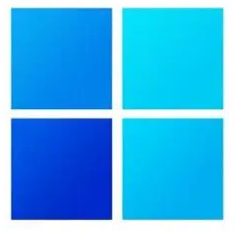
②中から「設定」という歯車の絵(アイコン)があります。

③アイコンの方にマウスポインタを合わせて、ダブルクリックしてください。
画面が変わり「設定」画面になります。
(左上に今開いている画面の名前と、戻る「←」が出てきますよ)
④左側一番下に「Windows Update」という文字があります。
これをクリックします。
⑤右上に「ダウンロード可能な更新プログラム」と表示されます。
その横に青い帯で「今すぐダウンロード」というボタンがあります。
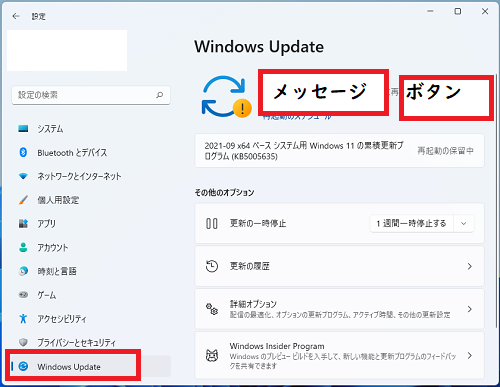
これをクリックしてください。
⑥画面がいろいろ変わりますが、パソコンが更新を頑張っている証拠なので、おとなしく待っていましょう
⑦しばらくして先ほどのボタンが「今すぐ再起動」に変わったら、クリックして再起動しましょう。
⑧パソコンが再起動したら、まだインストールが残っているかもしれないので、もう一度確認してみましょう。
- 「Windowsボタン」をクリック
- 「設定」をダブルクリック
- 「Windows Update」をクリック
⑨右上のボタンはどうなっていますか?
もし「今すぐ再起動」になっていたら、ボタンを押してまた再起動してください。
時々「更新が失敗しました」と出ることもありますが、焦ることはありません。
ボタンが「再試行」となっていませんか?
もう一度やり直しますという意味なので、クリックしてください。
⑩この作業を繰り返し右上が「最新の状態です」となるまでやってください。
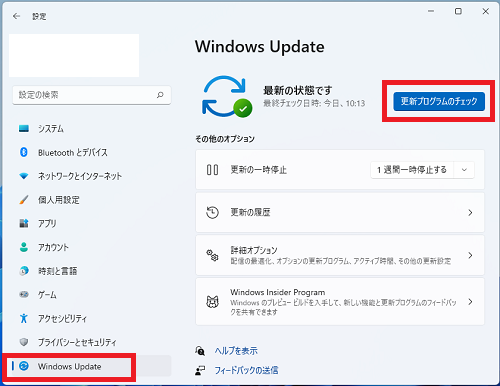
これでようやく最新版です!
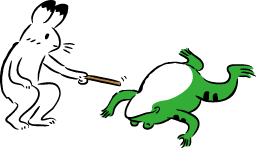
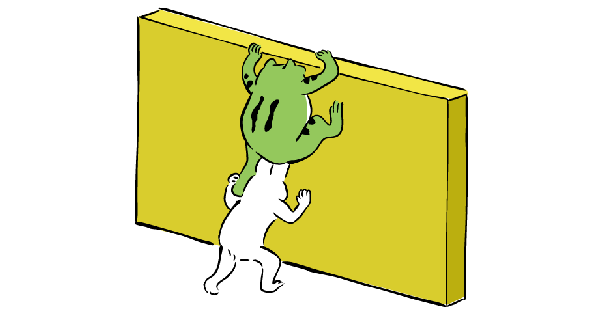


コメント